要链接网络驱动器、查看安全站点和 CSU/CLA 资源,Mac 用户必须链接 Pulse Secure,无论是在台式电脑上还是在 CLA 发行的设备上。但是,一些用户可能会发现 Pulse Secure 不再有用,因为他们有连接问题,因为它总是卡在“正在连接”或“等待连接”上。这导致他们 卸载 Pulse Secure Mac 并切换到其他应用程序。
要了解如何删除 Pulse Secure 或 从 Mac 卸载任何不需要的应用程序,这篇文章将帮助你如何。
内容: 第 1 部分。 Pulse 在 Mac 上的安全位置在哪里?第 2 部分。如何在 Mac 上手动卸载 Pulse Secure?第 3 部分:如何在 Mac 上完全卸载 Pulse Secure?部分4。 结论
第 1 部分。 Pulse 在 Mac 上的安全位置在哪里?
在 Mac 上,可以根据您要执行的操作在多个位置找到 Pulse Secure(现称为 Ivanti Secure Access):
1. 应用程序文件夹:您可以按“Space”+“Command”打开Spotlight来找到此应用程序,然后输入“Pulse Secure”以访问新窗口,然后单击“确定”。
2. 菜单栏:安装 Pulse Secure 客户端后,屏幕右上角的菜单栏中通常会出现一个图标。该图标类似于小盾牌或网络图标。从这里,您可以启动应用程序、连接或断开 VPN,或配置设置。
3. 系统偏好设置:如果您已将 Pulse Secure 配置为 VPN,您可能会在可用的网络连接下看到它列出。
4. 卸载位置:要卸载 Pulse Secure,您可能需要使用卸载 Pulse Secure 工具,该工具也可能位于应用程序文件夹中。
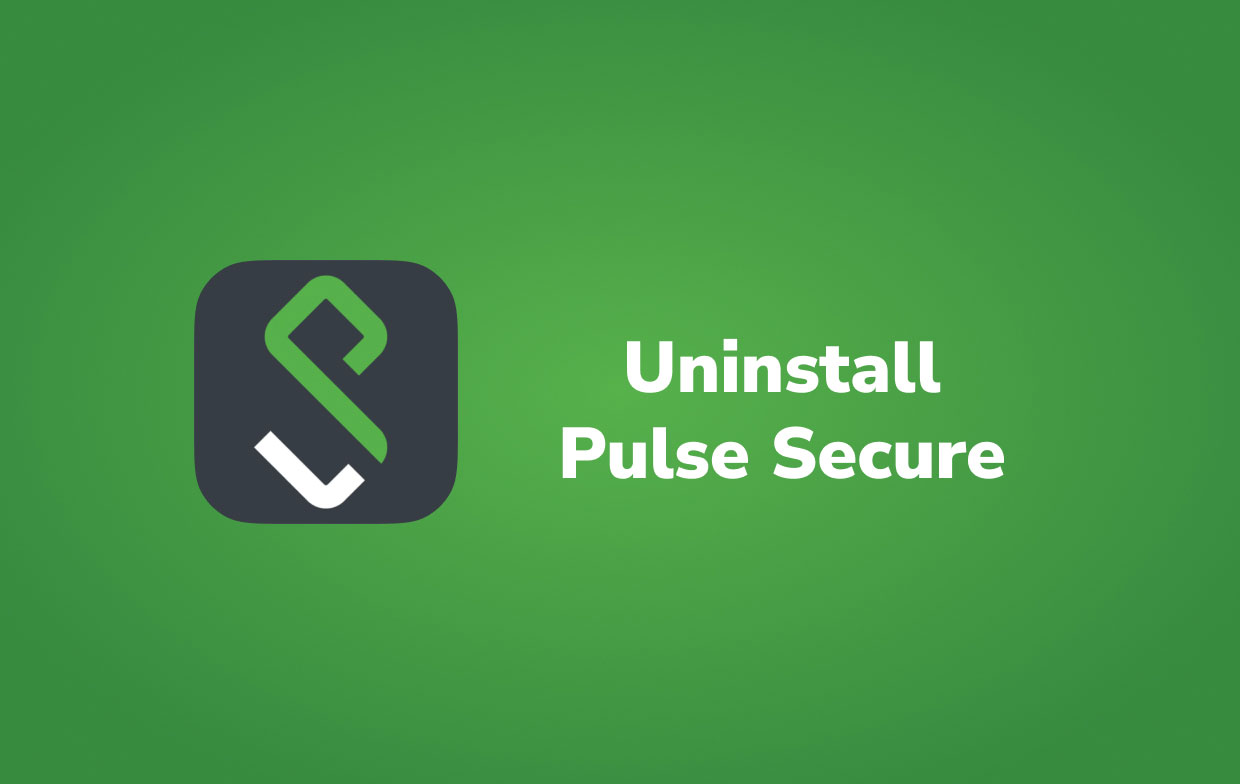
为什么要卸载 Pulse Secure for Mac?
那么人们为什么要在 Mac 上卸载 Pulse Secure? Pulse Client 9.0.X 是目前最新的版本,经过增强以提高 macOS Big Sur 的性能。 一些客户无法使用 Pulse Secure 安装程序下载更新版本,除非他们首先卸载 Pulse Client 5.0 或该软件的早期版本。
如果您在使用 Pulse Secure 时遇到困难,或者只是在 Mac 上无法运行,请阅读此快速指南以了解如何完全删除 Pulse Secure VPN 客户端。
第 2 部分。如何在 Mac 上手动卸载 Pulse Secure?
由于 Pulse Secure 客户端需要您调整安全选项,我们强烈建议您使用专业的卸载应用程序从您的设备上卸载 Mac 上的 Pulse Secure。
或者,除非您具有高级计算机技能,否则您可以按照以下说明在 Mac 上彻底删除 Pulse Secure。 使用这种方法,您可能必须自己手动完成所有操作。 为了更好地指导您,请阅读以下指南。
- 使用 活动监视器 程序,停止 Pulse Secure 和任何后台操作线程 > 启动 Finder > 转到 应用 > 找到 Pulse Secure > 从应用程序文件夹中将 Pulse Secure 删除到废纸篓。
- 启动 Finder 菜单 > 单击 Go > 转到文件夹 > 输入
~/Library/Application/Support/Pulse Secure/. - 在这些文件夹中,查找所有 Pulse Secure 相关数据、临时文件和预取文件:
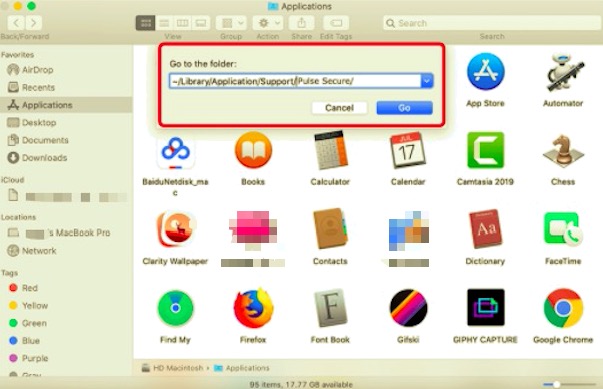
Caches,Application State,Application Support,Containers,Frameworks,Preferences,Logs,Saved,WebKit
- 要在 Mac 上完成 Pulse Secure 卸载,请将与 Pulse Secure 相关的项目拖到 Trash > Empty Trash 并重新启动 Mac。
第 3 部分:如何在 Mac 上完全卸载 Pulse Secure?
macOS 上的许多 VPN 客户端和浏览器扩展具有抵抗力并且难以完全卸载。 Pulse Secure 造成的最典型的 macOS 问题之一是,即使您使用标准方法从 Mac 中删除 Pulse Secure,它仍然可能出现在菜单中。 如果您选择其图标,软件将自动运行。
PowerMyMac 可以帮助您。其 App Uninstaller 可以彻底卸载 Pulse Secure,让您免于被 Pulse Secure 残留物困扰。PowerMyMac 会扫描整个 macOS,使用最新的 Mac App Cleaning 方法查找并清除所有 Pulse Secure 孤立垃圾。
请阅读以下说明以在 macOS Big Sur 上卸载 Pulse Secure。
- 首先下载、安装并运行该程序。
- 点击 App卸载程序 工具,然后按 SCAN. 留出时间让扫描过程完成。
- 扫描完成后,已安装的应用程序将显示在右侧。在搜索框中,输入 Pulse Secure 的名称。选择该应用程序后,其相关文件和文件夹将显示在下方。
- 选择您要删除的所有支持文件。 仔细检查数据后,选择 清洁 消除您标记的每个文件。
- 完成后将出现一条带有“清理完成”字样的弹出消息,表明删除已完成。

部分4。 结论
整个页面讨论了如何在 Mac 上卸载 Pulse Secure。与自动删除不同,手动方法需要更多时间,因为它会将所有残留文件分别放在不同的文件夹和位置。
他们不想独自完成这项工作,而是希望借助专业工具或应用程序为他们完成工作。PowerMyMac 可帮助您删除不需要的应用程序,只需单击几下即可完成整个过程。
它会扫描整个系统以查找您要删除的可能应用程序,然后它会自动检测每个应用程序的所有残留和服务文件,这非常有用,因此您无需逐个查找它们。 这将帮助您确保该过程对您的设备而言是安全且值得信赖的。



